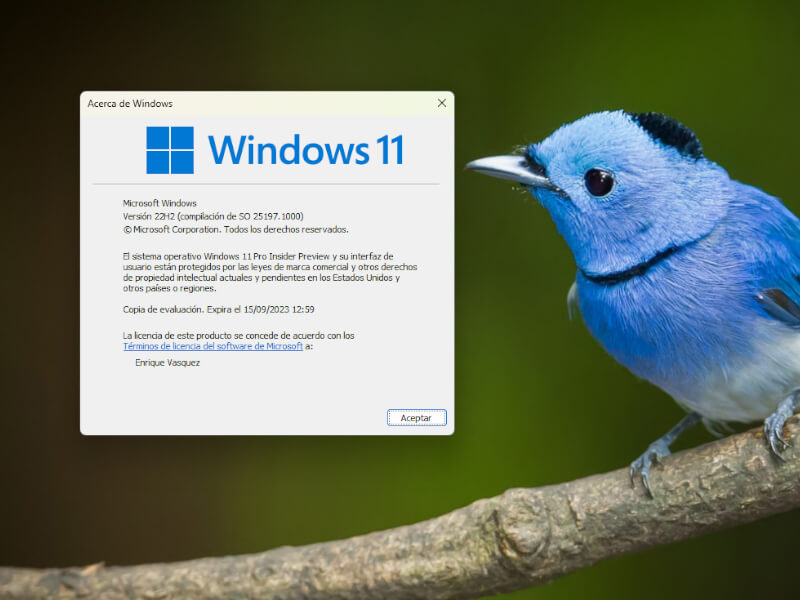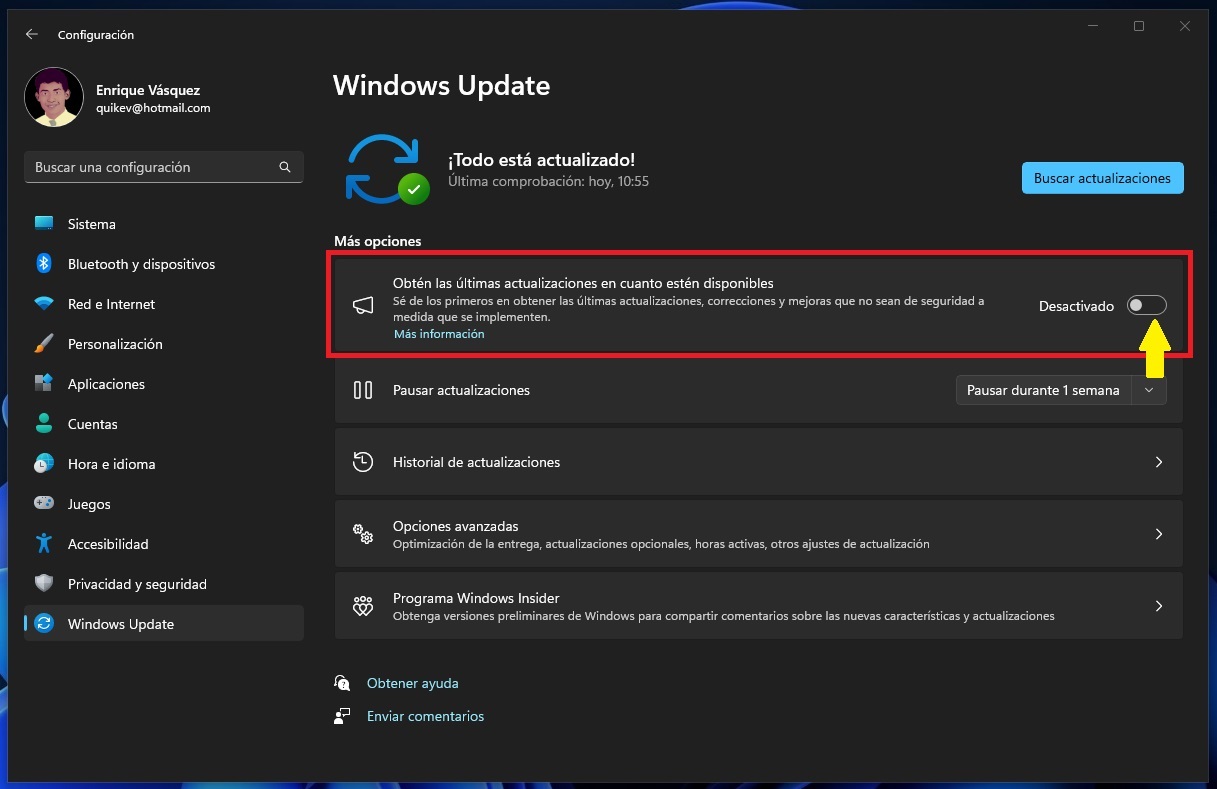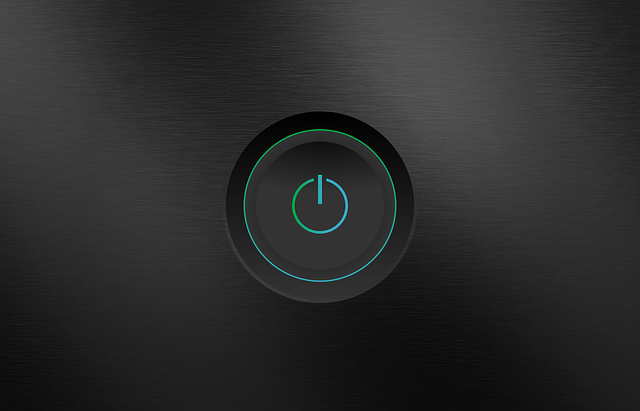Las actualizaciones son importantes para mantener la seguridad, estabilidad y rendimiento de tu computadora.
Por defecto, Microsoft ofrece actualizaciones no relacionadas con la seguridad, correcciones, mejoras y mejoras a través de varias tecnologías de servicio, incluido el despliegue controlado de funciones (CFR, por sus siglas en inglés).
Como resultado, las actualizaciones se implementan gradualmente y, en algunos casos, pueden retrasarse.
Para combatir esto, Microsoft introdujo la opción “Obtén las últimas actualizaciones en cuanto estén disponibles” en Windows 11 versión 22H2 o posterior.
“Obtén las últimas actualizaciones en cuanto estén disponibles” se refiere a una configuración o preferencia en el sistema operativo Windows 11 que permite a los usuarios recibir e instalar las actualizaciones de Microsoft tan pronto como se publiquen.
Al habilitar esta configuración, tu computadora verificará automáticamente las actualizaciones de forma regular y, cuando haya nuevas actualizaciones disponibles, las descargará e instalará automáticamente.
Esto garantiza que tu computadora se mantenga actualizada con los últimos parches de seguridad, correcciones de errores y mejoras de funciones proporcionadas por Microsoft.
Actualizaciones rápidas - Windows 11 siempre actualizado
Puedes seguir estos pasos para activar esta configuración:
- Abre la aplicación “Configuración” haciendo clic en el botón de Inicio y seleccionando el icono de engranaje, o presionando la tecla de Windows + I.
- En la ventana de Configuración, haz clic en “Actualización y seguridad”.
- En la sección de “Actualización y seguridad”, haz clic en “Windows Update” en la barra lateral izquierda.
- Bajo la sección “Opciones adicionales”, activa la opción “Obtén las últimas actualizaciones en cuanto estén disponibles”
A partir de ahora, recibirás las actualizaciones tan pronto estén disponibles para su lanzamiento.
¿No recibes las actualizaciones de Windows en cuanto están disponibles?
SI ese el caso, entonces puedes utilizar los pasos siguientes:
- Abre el Editor del Registro de Windows.
- Ve a la siguiente ubicación del registro: HKEY_LOCAL_MACHINE\SOFTWARE\Microsoft\WindowsUpdate\UX\Settings
- En el panel derecho de Configuración, haz clic derecho y selecciona Nuevo –> Valor DWORD.
- Nombra el nuevo valor DWORD del registro como IsContinuousInnovationOptedIn.
- Establece su valor de datos en 1.
Ahora puedes salir del Editor del Registro y reiniciar tu dispositivo para comenzar a recibir las actualizaciones tan pronto como estén disponibles.
De ahora en adelante deberías tener Windows 11 siempre actualizado a la versión más reciente.